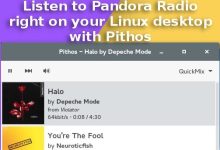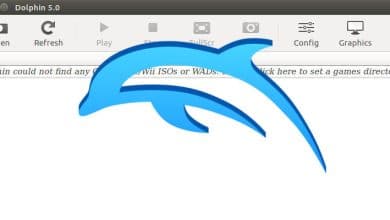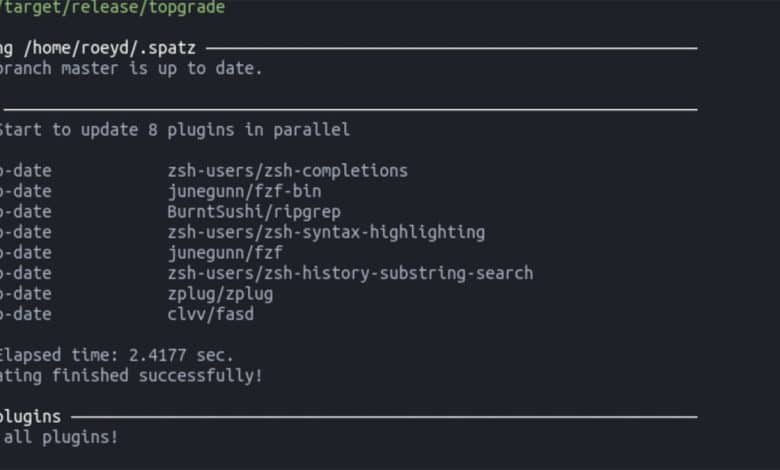
La mise à niveau de Linux est devenue beaucoup plus facile qu’auparavant. Autrefois, vous pouviez mettre à niveau certains logiciels, mais la plupart du temps, vous attendiez d’avoir acheté la prochaine version de la distribution de votre choix. Ensuite, vous l’installez et vous vous émerveillez devant le logiciel mis à niveau.
Les systèmes de gestion de packages ont rendu cela facile, mais ils ne peuvent pas mettre à jour chaque partie de votre système. Qu’en est-il de Ruby Gems ou des packages que vous avez installés via un gestionnaire de packages tiers comme Linuxbrew ? Comment garderez-vous vos fichiers de configuration synchronisés ?
Contenu
Qu’est-ce que Topgrade ?
Vous pouvez avoir une idée de ce que Topgrade est censé faire en consultant sa page GitHub. Son slogan, écrit en haut de la page, est « tout mettre à niveau ». C’est exactement ce qu’il est censé faire.
Alors que nous nous concentrons sur Linux ici, Topgrade fonctionne également sur macOS et Windows. Topgrade est écrit en Rust, il devrait donc être assez rapide. Il est également sous licence GNU GPL 3.0, il est donc gratuit comme dans libre, pas seulement gratuit.
Qu’est-ce que Topgrade met à jour ?
Sous Linux, il mettra à niveau votre système via son gestionnaire de packages, mais ce n’est que le début. Il mettra également à niveau Ruby Gems, les packages Atom, les packages Linuxbrew et nix, etc. Il met également à niveau les applications installées via Snap ou Flatpak. C’est loin de tout, mais cela devrait vous donner une idée.
Topgrade peut également mettre à niveau une grande partie de vos fichiers de configuration. Il mettra à niveau votre configuration Vim ou Neovim si vous utilisez NeoBundle, Vundle, Plug ou Dein. Si vous utilisez un référentiel Git pour vos fichiers dotfiles, il récupérera également toutes les modifications récentes apportées à ceux-ci.
Vous pouvez également ajouter des commandes personnalisées pour que Topgrade s’exécute lors de la mise à niveau. C’est pratique si vous utilisez des scripts personnalisés que vous souhaitez mettre à jour automatiquement.
Installation de Topgrade
Si vous exécutez Arch, Topgrade est disponible via le package AUR. Si vous utilisez une autre distribution, vous devrez installer Cargo, un programme d’installation pour les packages Rust. Heureusement, c’est assez facile. Sur Ubuntu, vous pouvez l’installer avec les commandes suivantes :
Une fois Cargo installé, vous pouvez installer Topgrade avec la commande suivante :
Si cela ne fonctionne pas ou si vous ne souhaitez pas installer Cargo, des binaires précompilés sont disponibles via la page des versions Topgrade sur GitHub.
Utilisation de Topgrade
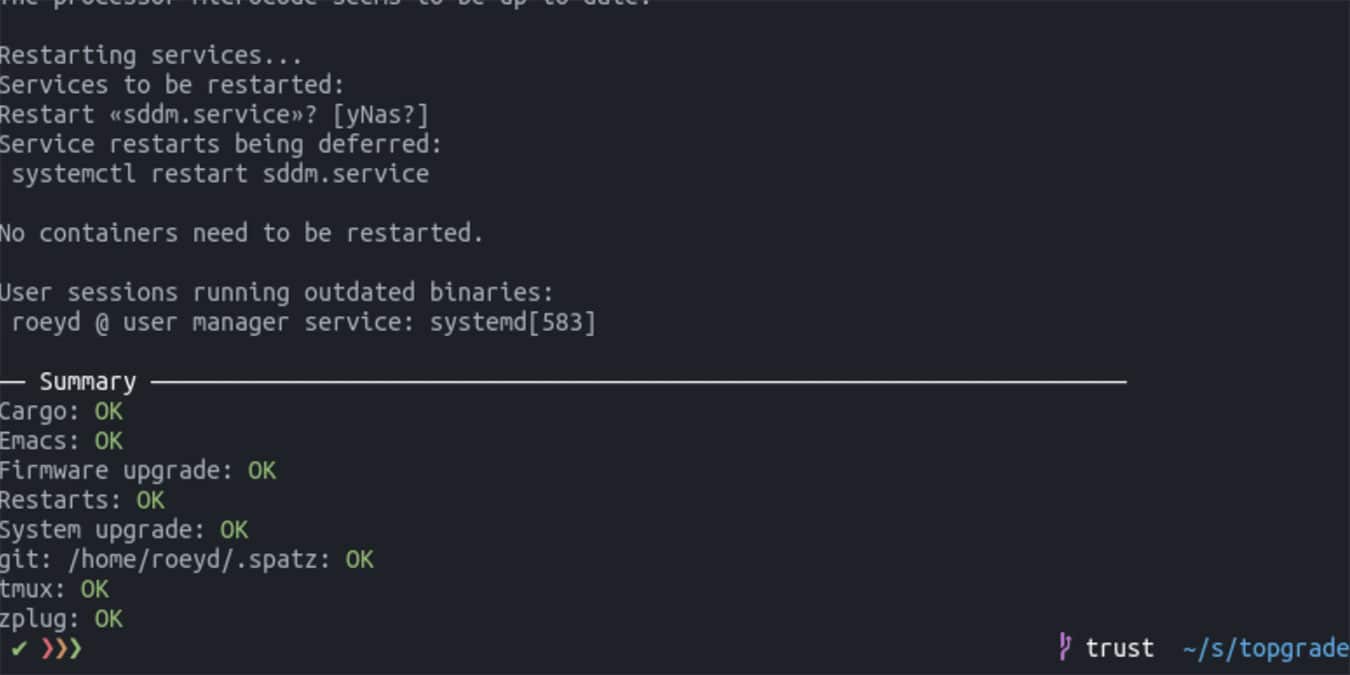
Maintenant que Topgrade est installé, il est facile de maintenir votre système à jour. Pour exécuter les étapes de mise à jour de base de Topgrade, exécutez simplement la commande :
Si vous souhaitez ajouter des commandes personnalisées ou modifier le fonctionnement de Topgrade, vous devrez modifier son fichier de configuration. Sous Linux, il se trouve dans « ~/.config/topgrade.toml ». Par exemple, si vous avez une liste de référentiels Git que vous souhaitez actualiser, ajoutez ce qui suit au fichier :
« ~/my-repos/repo_name »,
]
Pour plus d’informations sur l’ajustement du fichier de configuration, consultez la section Personnalisation sur la page Topgrade GitHub.
Conclusion
Topgrade vous donne une tonne de puissance lorsqu’il s’agit de maintenir votre système à jour. Cela dit, cela peut être exagéré si vous voulez simplement garder votre système à jour et sécurisé. Si vous n’installez pas beaucoup de logiciels tiers, vous n’aurez peut-être pas besoin de Topgrade.
Si vous cherchez simplement à maintenir Ubuntu à jour mais que vous ne savez pas comment faire, ne vous inquiétez pas. C’est un processus assez simple et facile. Jetez un œil à notre guide sur la mise à niveau d’Ubuntu via la ligne de commande.
Cet article est-il utile ? Oui Non